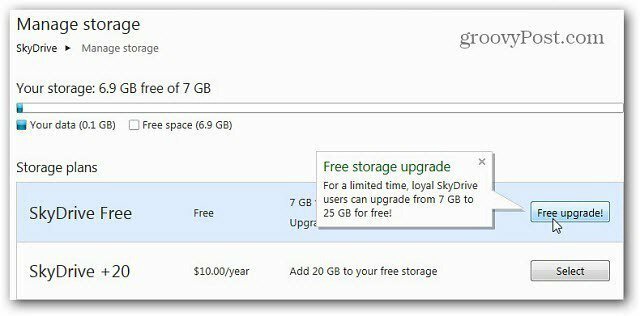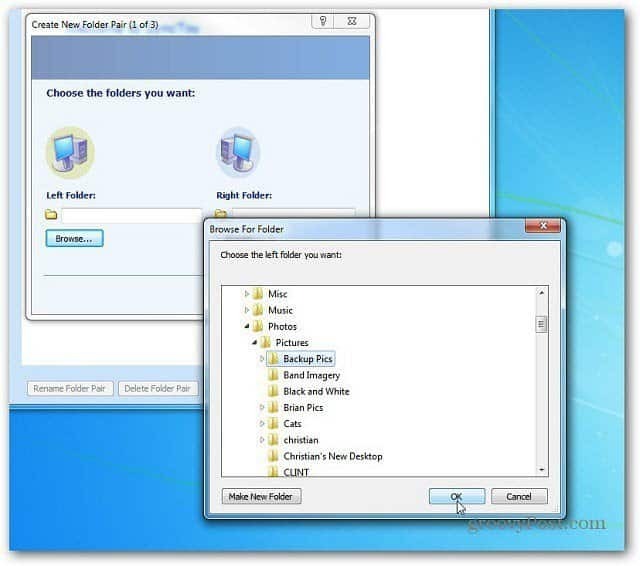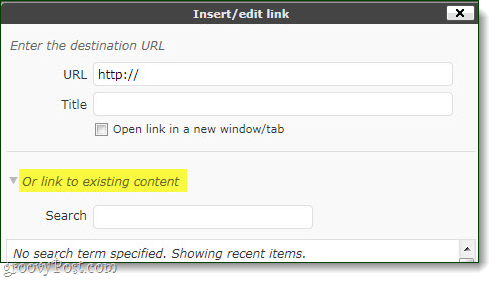Hogyan csatlakozhat a Windows Insider programhoz Windows 11 rendszeren
Microsoft Windows 11 Hős / / December 08, 2021

Utolsó frissítés dátuma

Kipróbálhatja a Windows új funkcióit és a hibajavításokat, ha csatlakozik a Windows Insider programhoz. Ha csatlakozni szeretnél, a következőket kell tenned.
A Microsofté Windows Insider program lehetővé teszi az új frissítések és szolgáltatások tesztelését, mielőtt azok a nagyközönség számára elérhetővé válnának. Ez lényegében az eszköz regisztrálása a Microsoft bétatesztelő programjába. Bennfentesként frissített buildeket kap a Windows-termékekhez, mielőtt azok hivatalosan megjelennének.
Három különböző csatorna áll rendelkezésre: Dev, Béta, és Megjelenési előnézet. A választott csatornának az Ön technikai tudásán és tapasztalatán kell alapulnia. A program emellett a Visszajelzési központ problémákat jelenteni vagy új fejleményeket dicsérni. A központ hozzáférést biztosít más bennfentesek teljes közösségéhez, ahol részt vehet.
Ha készen áll az új buildek tesztelésére, a következőképpen csatlakozhat a Windows Insider programhoz Windows 11 rendszerű számítógépen.
Mi az a Windows Insider program?
Az Insider Program a Microsoft-rajongók, programozók és informatikai rendszergazdák közössége, akik a Windows legújabb verzióját (vagy buildjét) szeretnék a legújabb frissítésekkel és szolgáltatásokkal. A programhoz való csatlakozás ingyenes, és az új buildek száma a választott csatornától függ.
A bennfentes buildek nem olyan stabilak, mint a Windows nyilvánosan elérhető verziói. Elővigyázatosságból a legjobb, ha az új buildeket másodlagos számítógépen vagy a virtuális gép (VM). Ne futtasson Insider építményeket az elsődleges gyártógépén, hacsak nem tudja, mit csinál, és mire számíthat.
Íme egy gyors összefoglaló a három Insider csatornáról, és mire számíthatsz:
- Fejlesztői csatorna: Ez a csatorna gyorsabb hozzáférést biztosít a legújabb funkciókhoz, alkalmazásokhoz és szolgáltatásokhoz, mint a többi csatorna. A fejlesztési ciklusban legkorábban megkapja a buildeket. Ez a csatorna rendkívül technikai felhasználóknak ajánlott, és valószínűleg több hibát és stabilitási problémát is tartalmazhat.
- Béta csatorna: Ez a csatorna jó „középpont” a korai alkalmazók számára. A buildek szorosan kapcsolódnak a közelgő kiadásokhoz. Kevesebb hibát tartalmaz, mint a Dev Channel, de még mindig tartalmazhat ismert (de még javítatlan) problémákat.
- Az előnézeti csatorna kiadása: A Release Preview Channel kiváló választás azok számára, akik új funkciókat, fejlett minőségi frissítéseket és viszonylag kevés hibát szeretnének. A Microsoft ezen a csatornán támogatja az építményeket a Windows Insider Program for Business programban résztvevők számára.
Csatlakozzon a Windows Insider programhoz a Windows 11 rendszerből
Ha még nem csatlakozott az Insider programhoz, a csatlakozás egyszerű folyamat. Ezt közvetlenül a számítógépéről teheti meg a következő lépésekkel:
- megnyomni a Rajt gombra, majd kattintson a Beállítások ikon.
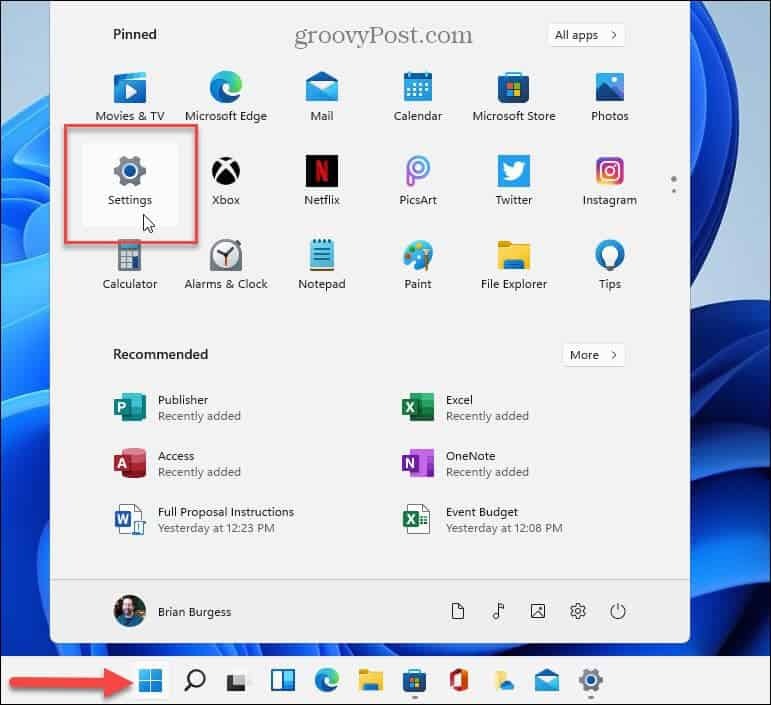
- Navigáljon ide Windows Update > Windows Insider program.
- Ezután kattintson a Fogj neki gomb.
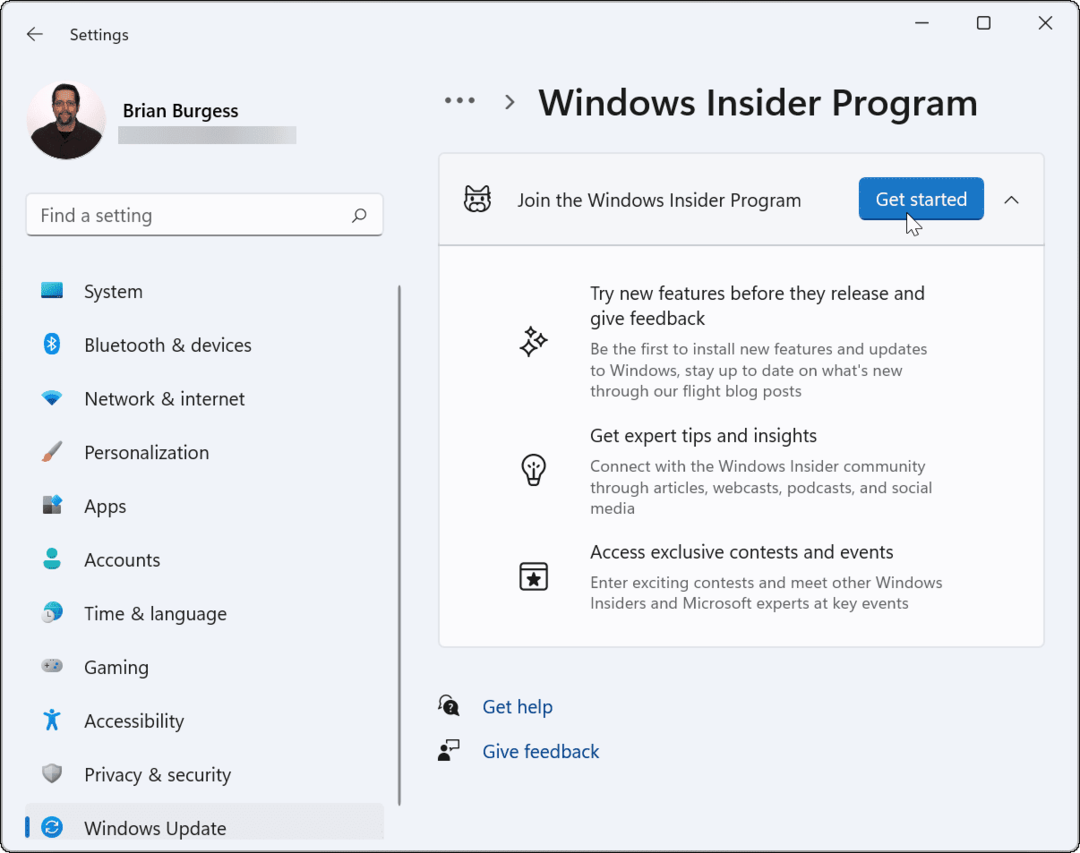
- Kattints a Fiók összekapcsolása gomb.
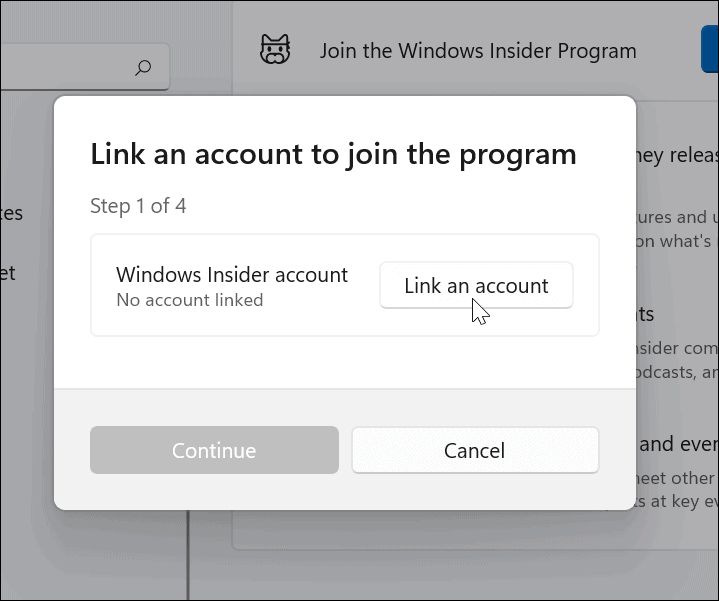
- Válaszd ki a Microsoft fiók amellyel az Insider programba szeretne bejelentkezni.
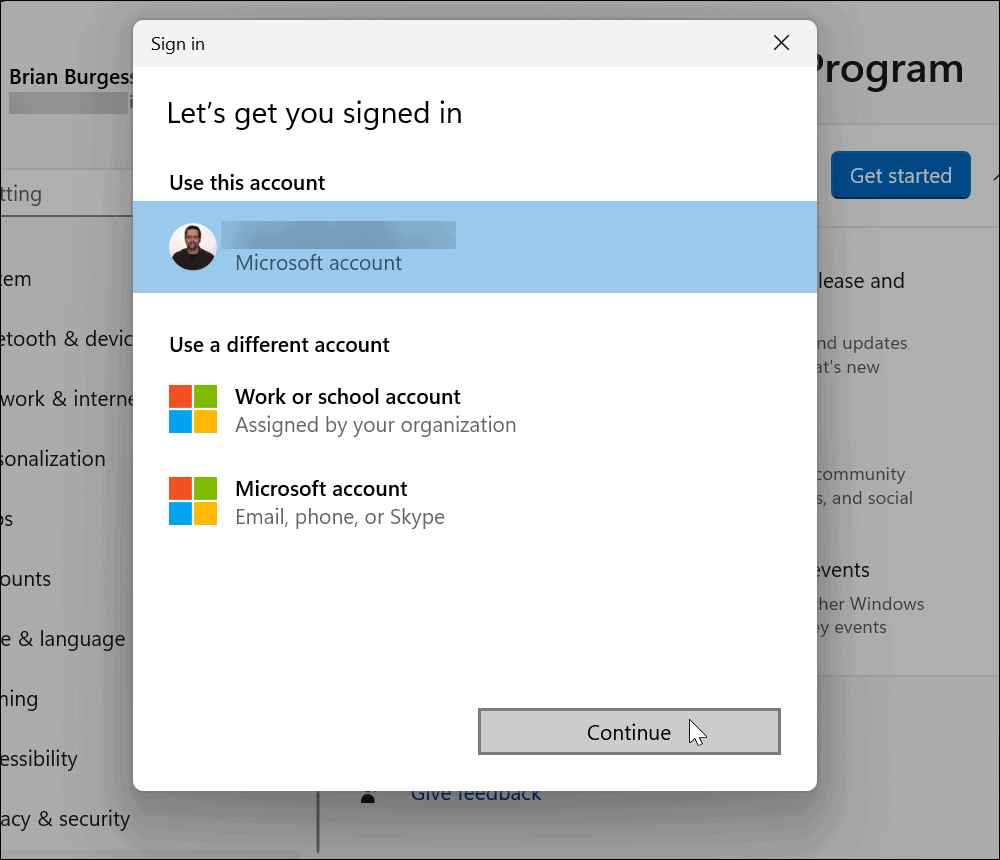
- Most válasszon egy bennfentes csatornát. Választhatsz Fejlesztő, Béta, vagy Megjelenési előnézet.
- Kattintson Folytatni amikor választottál.
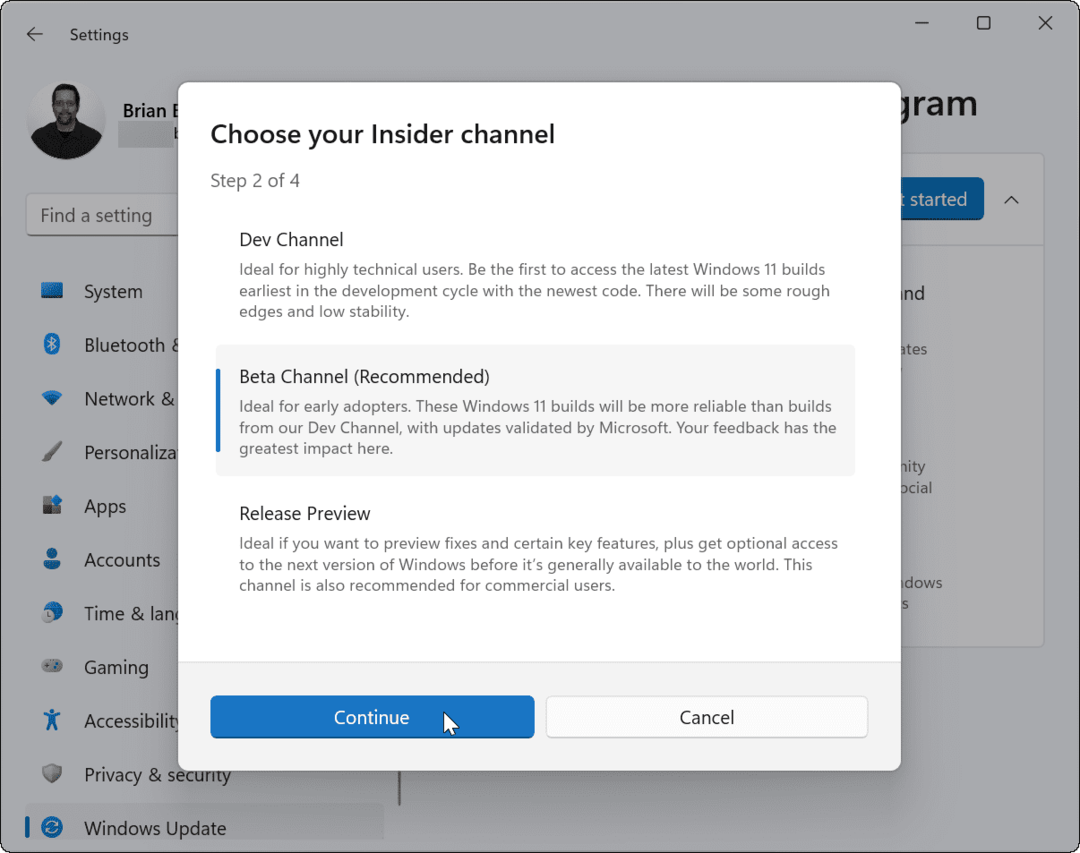
- Kattintson Folytatni hogy elfogadja az Insider program szolgáltatási feltételeit.
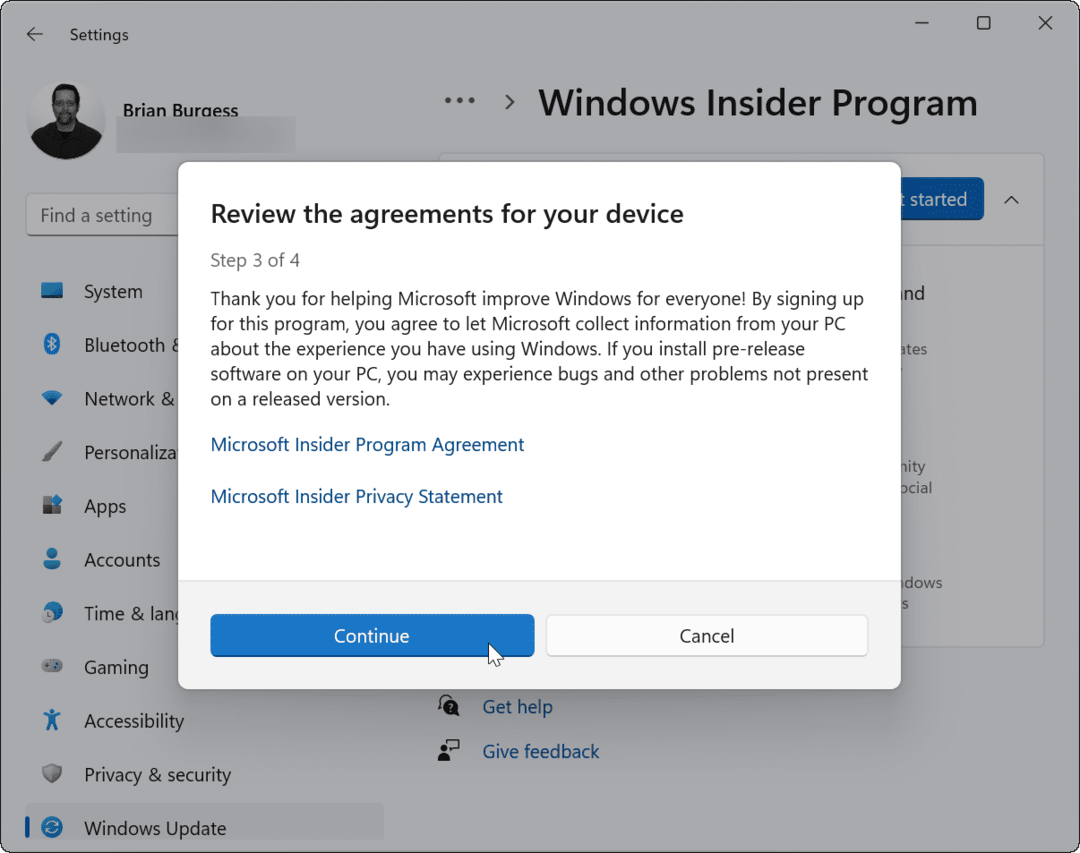
- Miután végighaladt a képernyőn megjelenő varázslón, kattintson a Újraindítás most gomb.
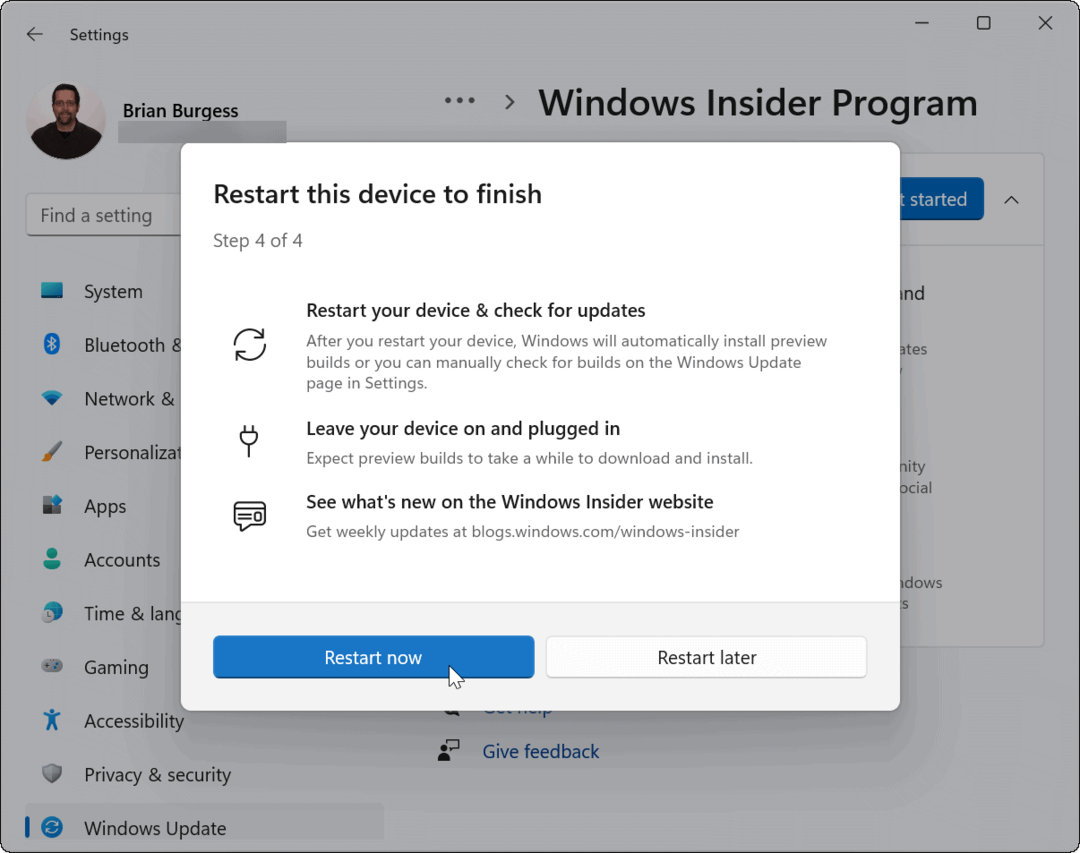
- Az újraindítás után jelentkezzen be a számítógépére, és manuálisan frissítse a Windows 11-et nyomással Start > Beállítások > Windows Update >Frissítse most. Egyes frissítésekhez másra is szükség lehet A Windows 11 újraindítása.
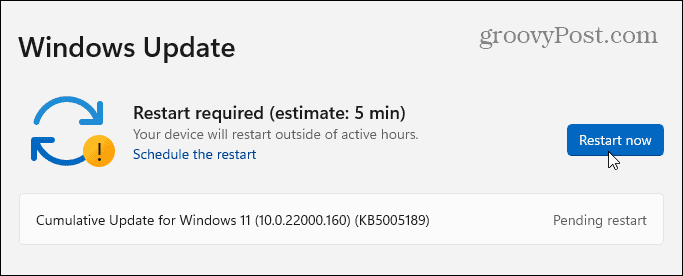
Ellenőrizze a Windows 11 összeállítását
Miután frissítette számítógépét, hogy engedélyezze a Windows 11 Insider buildeket, kétszer is ellenőrizheti az éppen futó buildet. Ennek néhány módja van.
A Windows 11 összeállításának megtekintése a Futtatás segítségével:
- megnyomni a Windows billentyű + R kinyitni Fuss.
- Ban,-ben Fuss párbeszédpanel, írja be győztes és nyomja meg rendben.
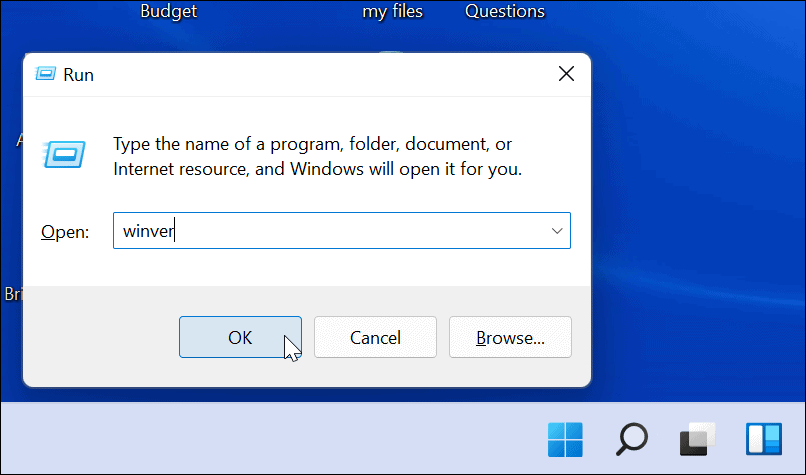
- Látnia kell az aktuális Windows verziót (pl. 21H2) és a buildszámot (pl. 22000.348) ban,-ben A Windowsról doboz.
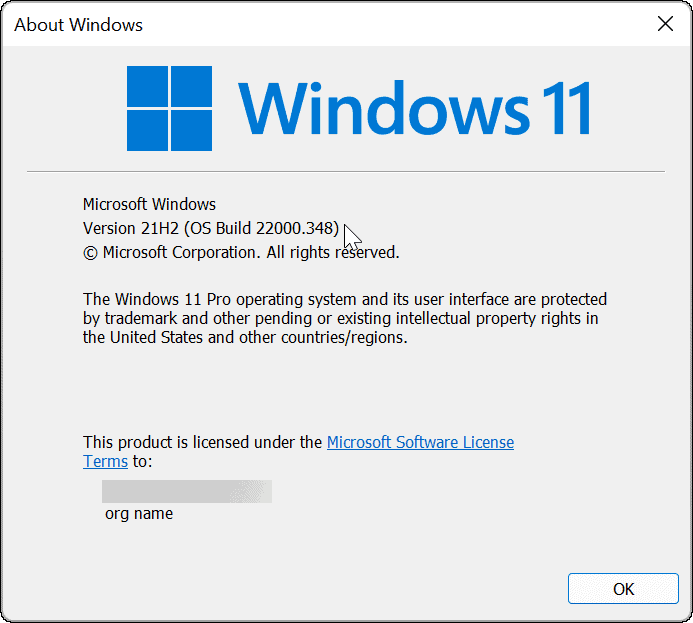
A Windows 11 összeállításának megtekintéséhez a Beállítások menüben:
- nyomja meg Rajt, azután Beállítások.
- Ban,-ben Beállítások menüből válassza ki Rendszer > Névjegy.
- Görgessen le a Windows specifikációk szakasz. Az OS kiadás, verzió, telepítés dátuma, és építési szám itt fog megjelenni.
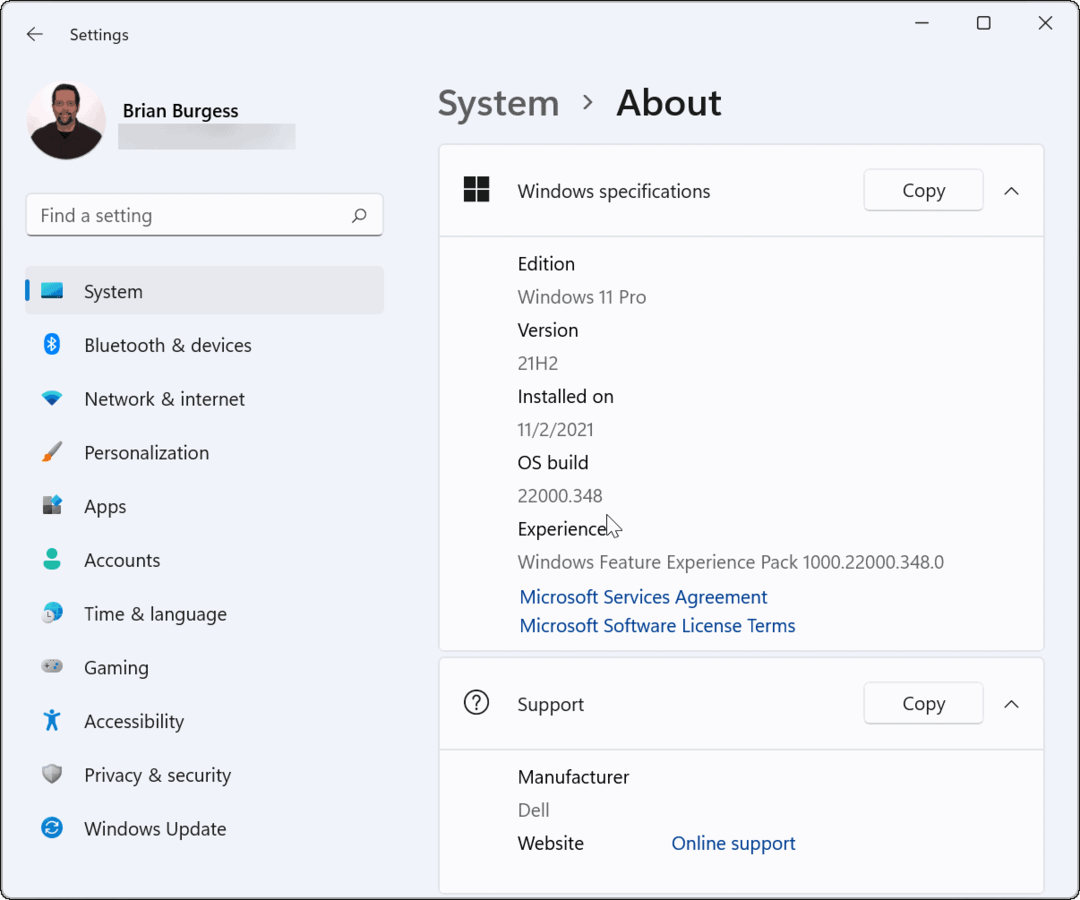
Visszajelzés küldése a Windows 11 rendszerhez
A bennfentes buildek teszt buildek. Ha Ön Windows Insider, érdemes visszajelzést küldenie a Microsoftnak az új funkciókról (vagy az esetleges hibákról). Ezt a következőn keresztül teheti meg Visszajelzési központ.
A Feedback Hub elérése Windows 11 rendszeren
Először is el kell érnie a Visszajelzési központot, és be kell jelentkeznie. Ezt csináld meg:
- megnyomni a Windows kulcs és írja be visszajelzési központ.
- Válaszd ki a Legjobb találat választási lehetőség-Visszajelzési központ.
- Amikor a Feedback Hub elindul, kattintson a Jelentkezzen be most link a tetején.
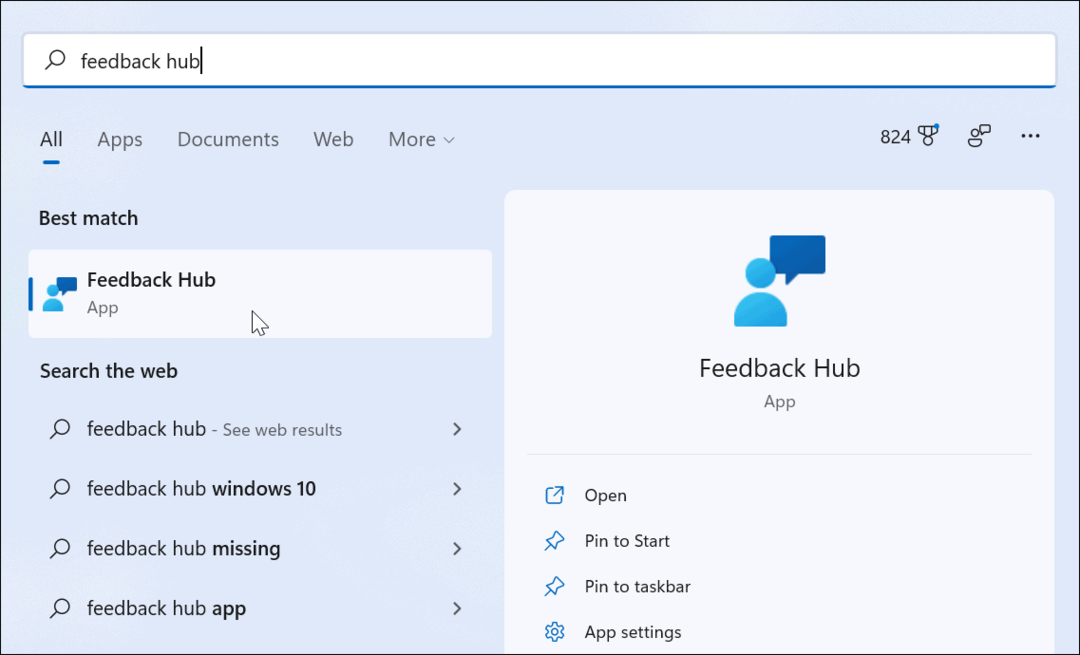
A Feedback Hub használata
A Visszajelzési központba való bejelentkezéssel visszajelzést küldhet, és nyomon követheti a korábbi beküldéseket. Ha problémája van, vagy meg szeretne dicsérni valamit, adjon hozzá egy összefoglalót a visszajelzéséhez.
További részleteket is megadhat a probléma magyarázatához (vagy további dicséretet is adhat).
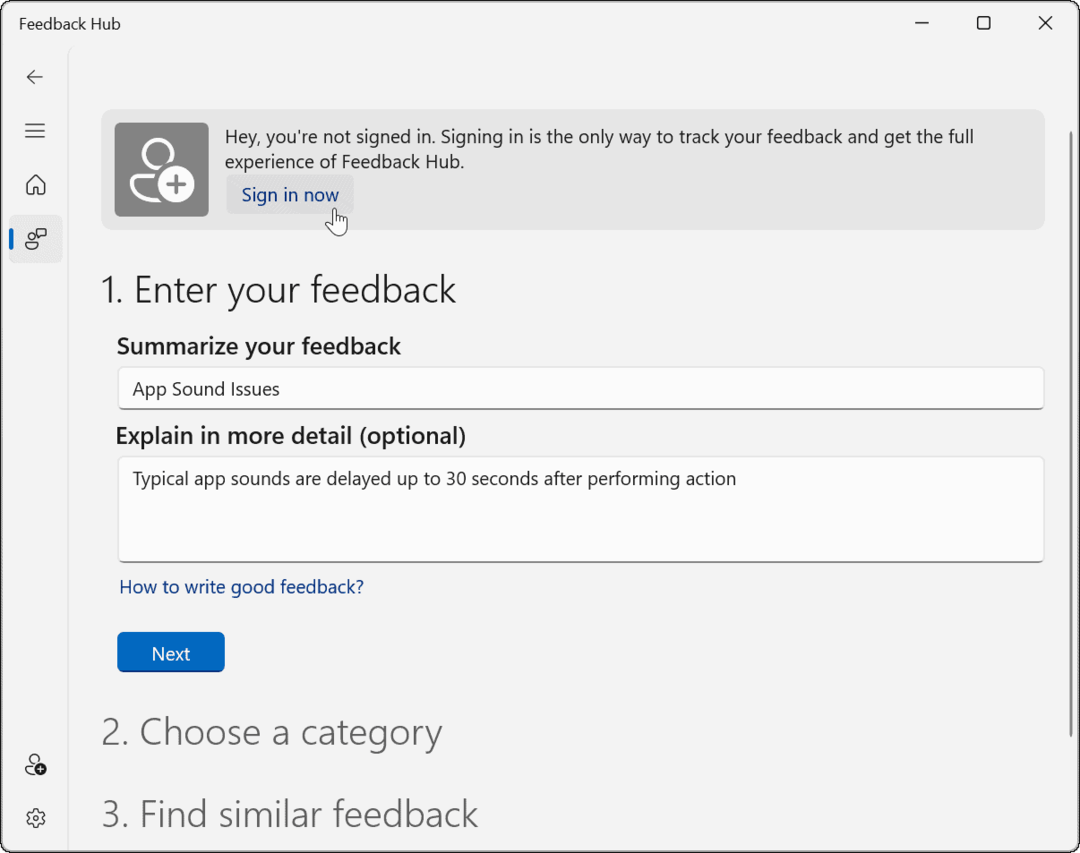
Kövesse a képernyőn megjelenő utasításokat a visszajelzés elküldéséhez. Ha végzett, elolvashatja a többi bennfentes hasonló visszajelzést tartalmazó megjegyzéseit.
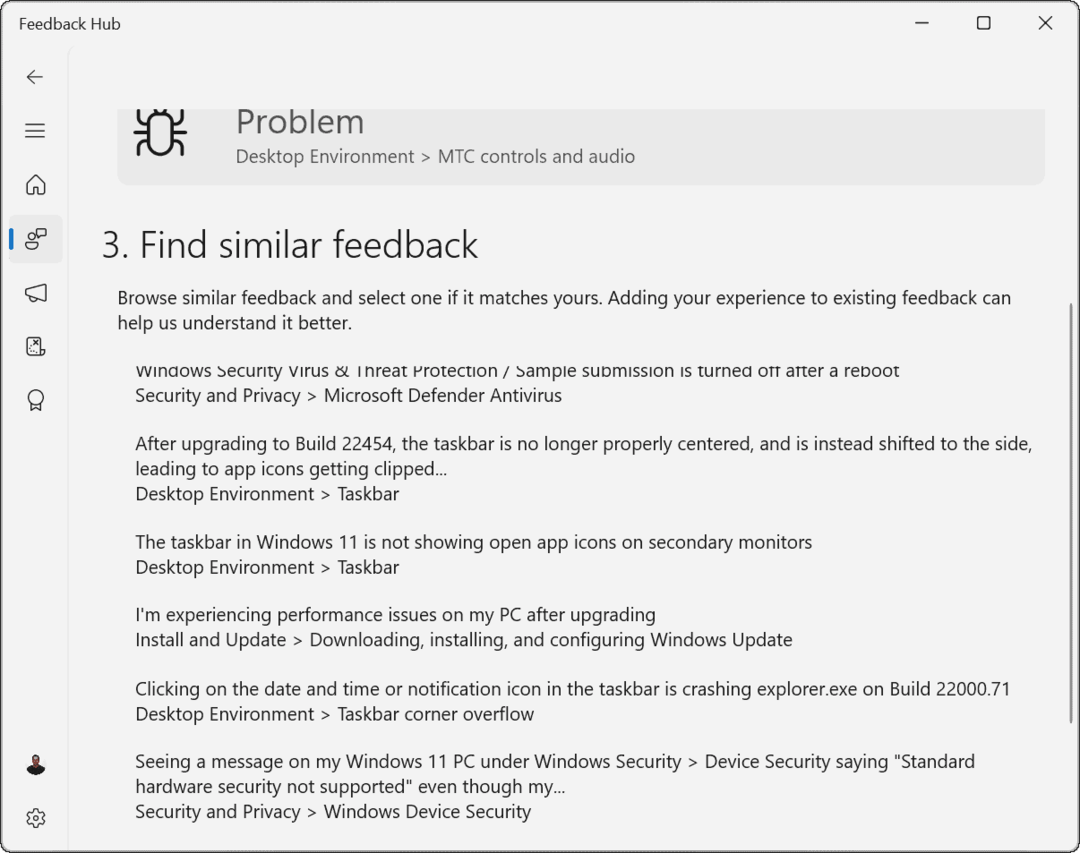
Itt van még az Küldetések funkció a Feedback Hubban. Ez lehetővé teszi a Windows 11 új funkcióinak kipróbálását azáltal, hogy útmutatást ad a hozzáférésükről.
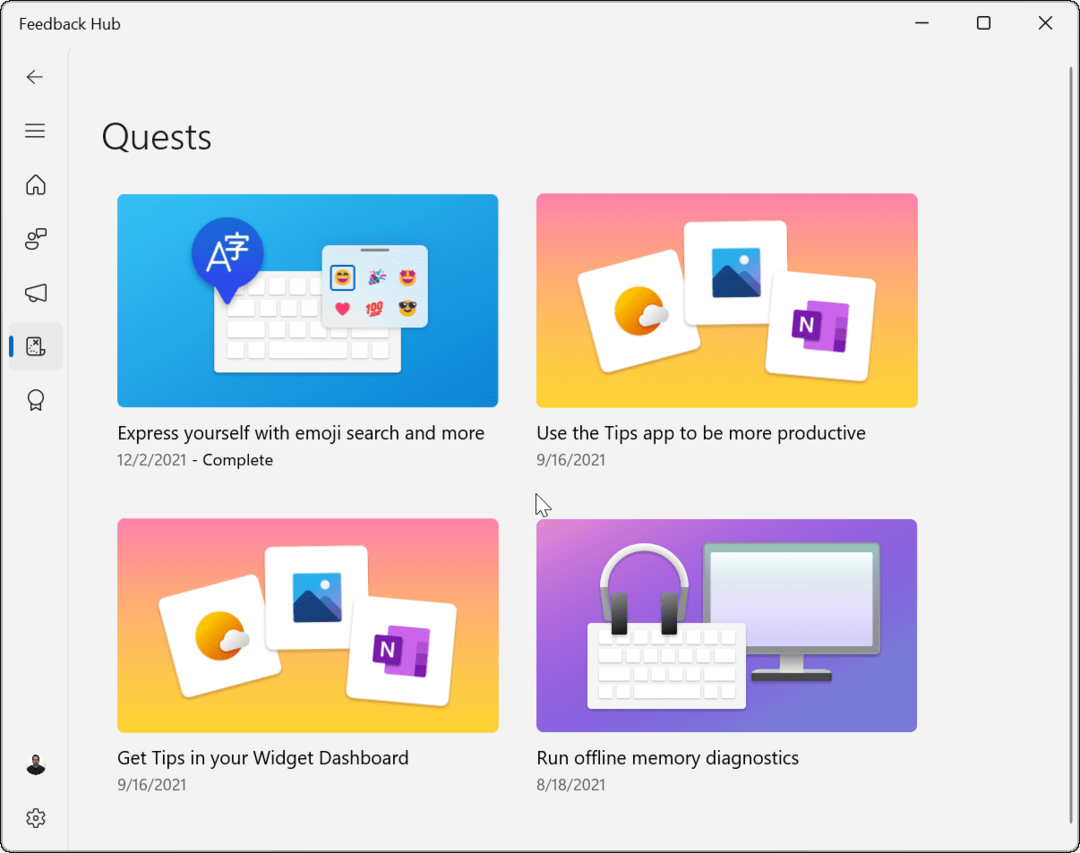
A Windows jobbá tétele Windows Insiderként
A fenti lépések segíthetnek az indulásban, ha nem biztos abban, hogyan csatlakozzon a Windows Insider programhoz Windows 11 rendszeren.
Az Insider program segítségével a rendszergazdák és a fejlesztők tesztelhetik a Windows 11-et meghatározott környezetekben. Alkalmas azoknak a rajongóknak is, akik szeretnék kipróbálni a legújabb új funkciókat. Ne felejtse el használni a Feedback Hubot, hogy értesítse a Microsoftot, ha valami nem működik megfelelően, ha Insider buildet használ.
Ha már bennfentes vagy, könnyen megteheted váltson bennfentes csatornákat. Ha a stabil verziót futtatja, de problémái vannak, számos hibaelhárítási megoldást kipróbálhat a Windows 11 javítása frissítés után.
Hogyan találja meg a Windows 11 termékkulcsát
Ha át kell vinnie a Windows 11 termékkulcsát, vagy csak az operációs rendszer tiszta telepítéséhez van szüksége rá,...
A Google Chrome gyorsítótárának, a cookie-k és a böngészési előzmények törlése
A Chrome kiváló munkát végez a böngészési előzmények, a gyorsítótár és a cookie-k tárolásában, hogy optimalizálja a böngésző teljesítményét az interneten. Az övé, hogyan kell...
Bolti áregyeztetés: Hogyan szerezhet be online árakat az üzletben történő vásárlás során
A bolti vásárlás nem jelenti azt, hogy magasabb árat kell fizetnie. Az ár-egyeztetési garanciáknak köszönhetően online kedvezményeket kaphat vásárlás közben...
Disney Plus előfizetés ajándékozása digitális ajándékkártyával
Ha élvezi a Disney Plus szolgáltatást, és szeretné megosztani másokkal, a következőképpen vásárolhat Disney+ Gift előfizetést...